Bli profesjonell er et av de mest populære allsidige kameraene for sport. Den brukes hovedsakelig til å fange aktiviteter som sykling, løping, skateboarding, klatring og mer. GoPro tilbyr en praktisk og effektiv måte å fange flere unike synspunkter på. Den kan ta høyoppløselige videoer opp til 5760 x 2880p og ta opp 360-videoer i 5,6K-oppløsning (faktisk 6K-opptak) ved 30fps.
Men i mange tilfeller må disse fangede GoPro-videoene komprimeres for senere visning, redigering, opplasting eller deling. Spørsmålet er hvordan komprimere GoPro-videoer?
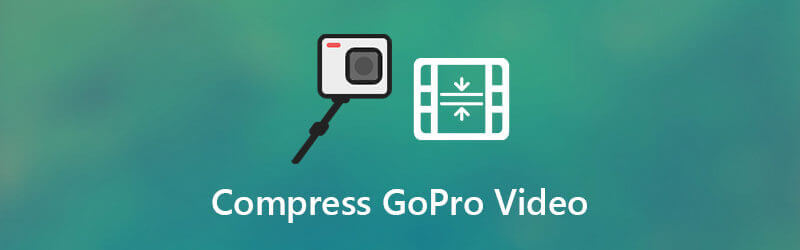
Dette innlegget deler 3 effektive metoder for å hjelpe deg komprimere GoPro-video. Du kan sjekke detaljguiden nedenfor og deretter velge din foretrukne GoPro-videokompressor for å krympe den fangede GoPro-videofilen.
Del 1. Beste måten å komprimere GoPro-video
Først liker vi å vise deg den beste videokompressoren, Video Converter Ultimate for å hjelpe deg med å komprimere GoPro-videoer fra 6K/5K/4K til 1080p/720p HD eller en lavere oppløsning. Den har muligheten til å redigere og konvertere videoer i 8K, 6K, 5K, 4K, 1080p/720p HD og vanlig SD. Alle populære videoformater støttes. Den har en spesifikk Videokompressor funksjon for å komprimere en GoPro-video uten mye tap av kvalitet.

- Rediger og komprimer alle innspilte GoPro-videoer i 8K, 6K, 5K, 4K eller 1080p/720p HD.
- Støtt alle GoPro-kameraer inkludert GoPro Max, GoPro Hero 9/8/7 og mer.
- Klipp ut/roter/beskjær video, legg til filtre og vannmerke, egendefinert effekt og forbedre kvaliteten.
- Tilby verktøykasse med Video Compressor, GIF Maker, 3D Maker, Video Enhancer og mer.
Gratis nedlasting
For Windows
Sikker nedlasting
Gratis nedlasting
for macOS
Sikker nedlasting
Trinn 1.Denne videokomprimeringsprogramvaren lar deg komprimere en GoPro-video på både Windows 10/8/7 PC og Mac. Du kan velge en riktig versjon basert på operativsystemet ditt og gratis installere det på datamaskinen din.

Steg 2.Start denne GoPro-videokompressoren og velg Verktøykasse alternativ. Når du skriver inn den, bruk Videokompressor funksjon for å komprimere GoPro-videoene dine. Nå kan du klikke på det store plussikonet for å importere GoPro-videoen. Du har lov til å komprimere en eller flere GoPro-videoer etter behov.

Trinn 3.Dra og mer komprimeringslinjen på høyre side av Størrelse mulighet til å komprimere GoPro-video fritt. Denne GoPro-videokompressoren vil vise kildevideostørrelsen og utdatafilstørrelsen.

Dessuten kan du tilpasse videooppløsningen, bithastigheten og flere alternativer for å krympe filstørrelsen på GoPro-videoen din. I løpet av dette trinnet har du også lov til å velge utgangsvideoformat og gi nytt navn til denne GoPro-filen.
Trinn 4.Denne GoPro videokompressoren er utstyrt med en Forhåndsvisning funksjonen slik at du kan se de komprimerte videoeffektene før du bekrefter komprimeringsoperasjonen. Hvis du er fornøyd med den, kan du bare klikke videre Komprimere for å begynne å komprimere GoPro-video til en mindre filstørrelse.
Del 2. Komprimer GoPro Video Online Gratis
For å komprimere en video som er tatt med et gammelt GoPro-kamera, kan du også stole på en gratis online videokompressor. Her anbefaler vi på det varmeste det populære Gratis videokompressor for deg. Den støtter alle vanlig brukte videoformater som MP4, MOV, FLV, AVI og mer.
Den er i stand til å komprimere GoPro-videoer for e-post, opplasting og deling. Denne gratis GoPro-videokompressoren har ingen grense for den opplastede filstørrelsen. Dessuten krever det ingen nedlasting av program eller plugin, og kontoregistrering/påmelding.
Trinn 1.Åpne nettleseren din og gå til dette nettstedet for gratis videokompressor. Klikk på Legg til filer for å komprimere for å laste opp GoPro-filen. Merk at nesten alle online videoredigerere ikke støtter 4K eller høyere oppløsning, inkludert denne. Den lar deg bare komprimere en video i 1080p HD eller lavere.

Steg 2.Flytt komprimeringslinjen for å kontrollere GoPro-videokomprimeringen. Eller du kan justere videooppløsning, format eller bitrate for å komprimere GoPro-video fra GB eller MB til en lavere filstørrelse.

Trinn 3.Etter alle operasjonene dine, klikk på Komprimere for å starte GoPro-videokomprimering online.

Del 3. Komprimer GoPro-video ved hjelp av VLC
Hvis du får VLC Media Player installert på datamaskinen din, kan du også stole på den for å redigere GoPro-videoen du tok opp og komprimere video til en mindre filstørrelse. Denne delen vil guide deg til å komprimere en GoPro-video med VLC.
Trinn 1.Kjør VLC Media Player, klikk Media menyen og velg Konverter/lagre alternativet fra rullegardinlisten.
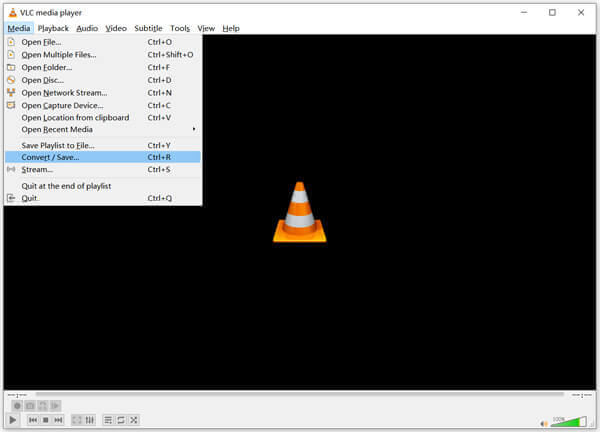
Steg 2.Det vil være pop-up Åpne Media vinduet vises på skjermen slik at du kan importere GoPro-videoen. Klikk Legg til knappen for å bla gjennom og legge til filen. Klikk på Konverter/lagre knappen og velg Konvertere alternativ.
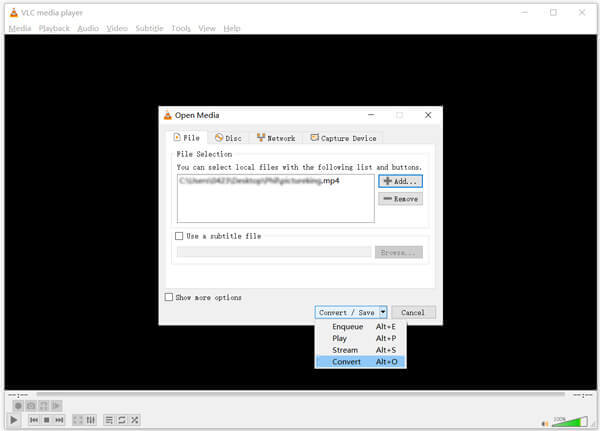
Trinn 3.Nå vil du bli tatt til Konverter-vinduet. Her kan du velge en lavere videooppløsning fra Profil for å komprimere GoPro-video. Du kan også klikke på Rediger profil ikonet for å justere flere alternativer. Klikk Bla gjennom for å velge en passende destinasjonsfilmappe for komprimert GoPro-video. Klikk deretter Start knappen for å komprimere denne GoPro-videoen i VLC.
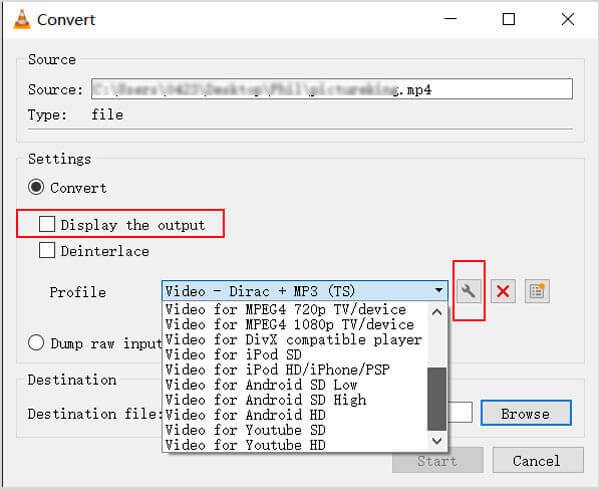
Sørg for at du har krysset av i boksen foran Vis utgangen alternativ. Ved å gjøre det kan du enkelt finne GoPro-videoen du nettopp komprimerte.
Del 4. Vanlige spørsmål om hvordan komprimere GoPro-videoer
-
Hvilke videoformater bruker GoPro-kameraer?
De fangede GoPro-videoene lagres hovedsakelig i to filformater, MP4 og HEVC. Det spesifikke utdataformatet bestemmes av typen GoPro-kamera du bruker. Nå tar de fleste GoPro HERO-kameraer med H 264 videokodeken i Advanced Video Coding (AVC)-format.
-
Er en GoPro bedre enn et kamera?
Du kan ikke bare si at GoPro er bedre enn et kamera, eller at et digitalkamera er bedre. For ulike aktiviteter innen sport kan GoPro gi deg en bedre videoopptaksopplevelse. GoPro-kameraet er kompakt og praktisk. Men et profesjonelt kamera kan alltid ta bedre bilder. Selv om GoPro kan ta opp 6K- og 4K-videoer, sammenlignet med noen profesjonelle digitalkameraer, kan det gi en lavere videokvalitet.
-
Hvordan sende GoPro-video via e-post?
E-post lar deg sende forskjellige filer, inkludert video. Men når du velger å sende en GoPro-video via e-post, bør du vite maksimumsgrensen for vedleggsstørrelse for hvert e-postverktøy. Generelt er den maksimale vedleggsfilstørrelsen for Gmail 25 MB, 25 MB for Yahoo Mail og 20 MB for Outlook.
Avslutter
For ulike behov, vil du komprimere GoPro-video. Her i dette innlegget kan du lære 3 metoder for å hjelpe deg med å komprimere en GoPro-video og redusere videofilstørrelsen. Du kan velge din foretrukne videokompressor for å gjøre GoPro-videoen mindre for deg.
Mer fra Blu-ray Master


